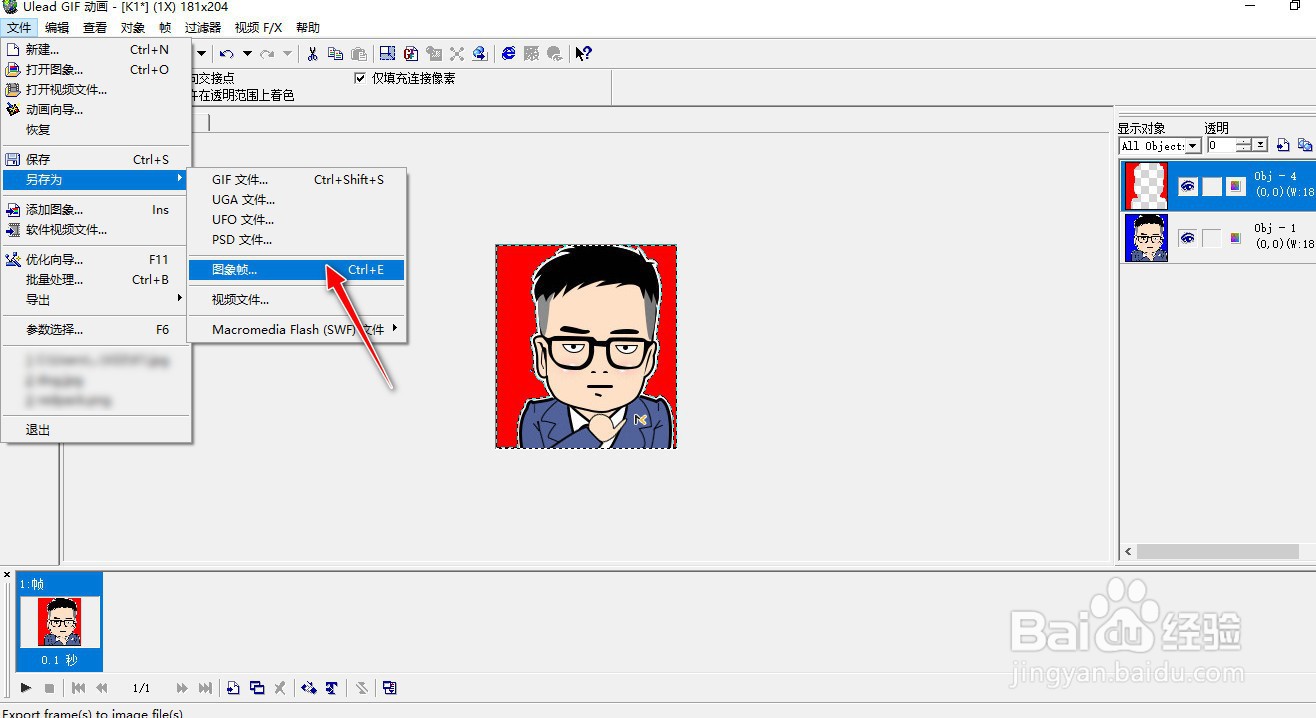如何使用Ulead GIF Animator工具更换图片背景色
1、打开电脑上安装的"Ulead GIF Animator"工具软件。
2、进入到软件操作的主界面,选择"文件"->"打开图像"菜单。
3、从本地计算机选择导入一张带背景的图片素材。
4、选择左侧"皤材装肢工具箱"中的"魔术棒"工具,在图片素材的"带颜色的背景区域位置", 用"鼠标左键"疟觥窖捎单击一下选中"背景颜色"区域。
5、再用"鼠标右键"选中图片素材,选择"新建空白对象"菜单选项。
6、再选择左侧"工具箱"中的"油漆桶"工具,在图片选中的"背景颜色区域"单击一下,用新的颜色进行替换。
7、完成图片素材原来的背景颜色的替换操作过程,最后选择"文件"->"另存为"->"图像帧...",可将处理后的图片导出到电脑上。
声明:本网站引用、摘录或转载内容仅供网站访问者交流或参考,不代表本站立场,如存在版权或非法内容,请联系站长删除,联系邮箱:site.kefu@qq.com。
阅读量:31
阅读量:93
阅读量:85
阅读量:25
阅读量:77